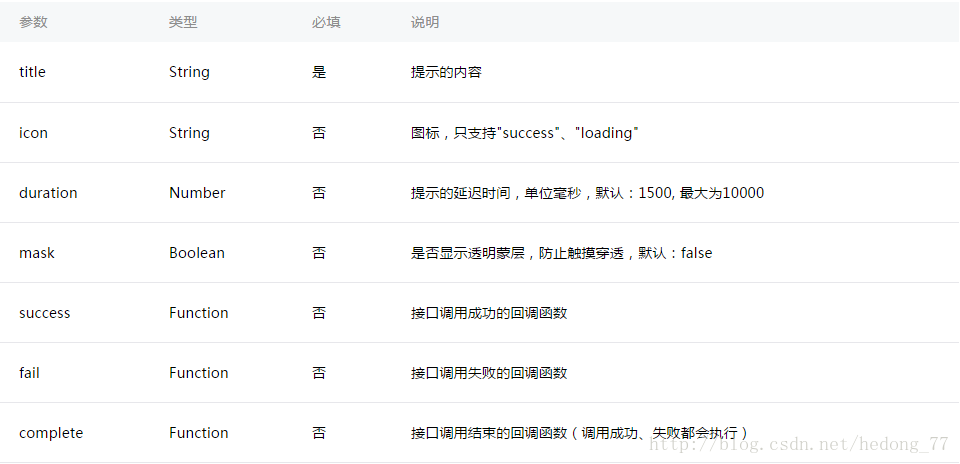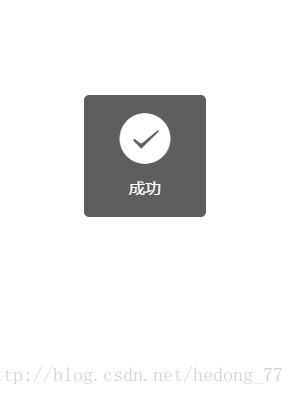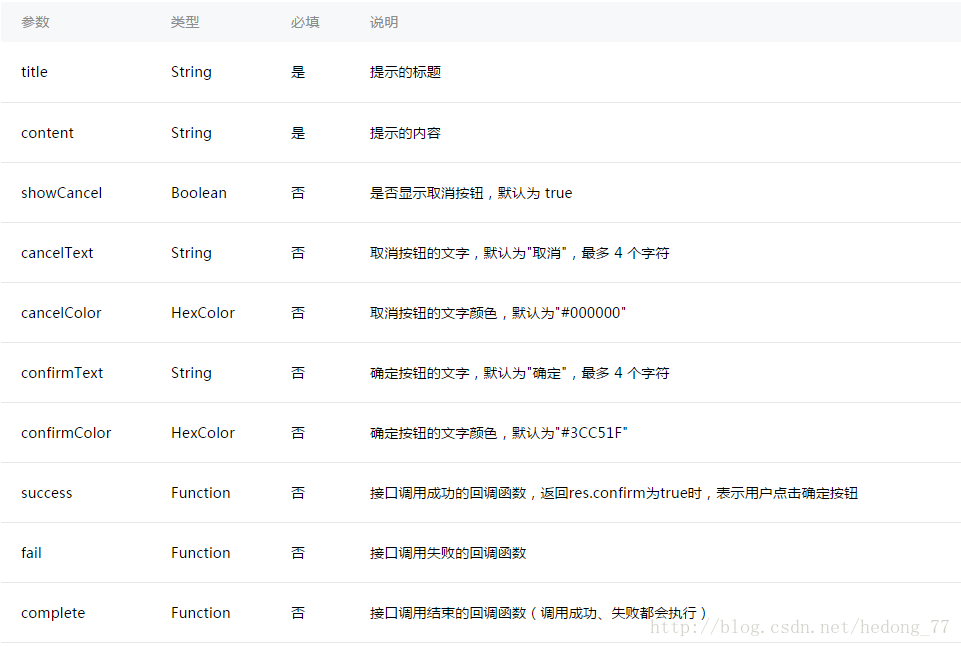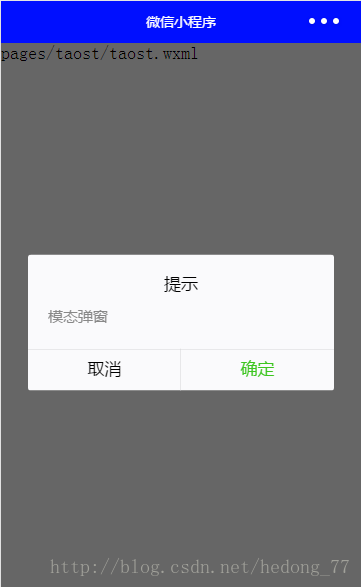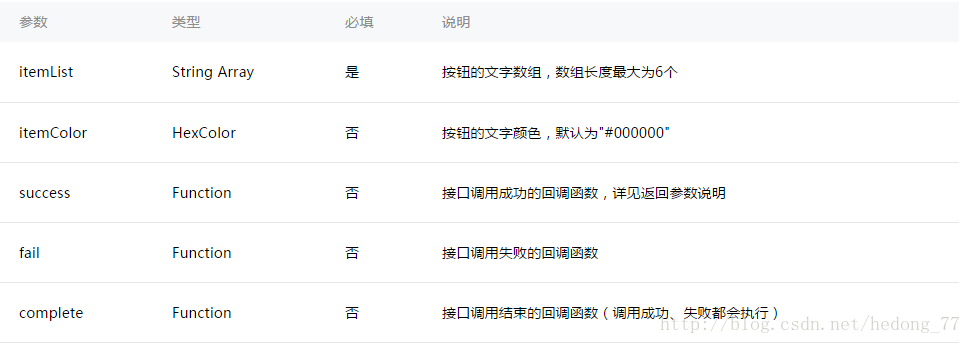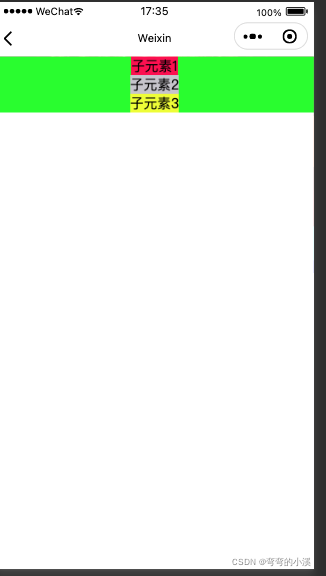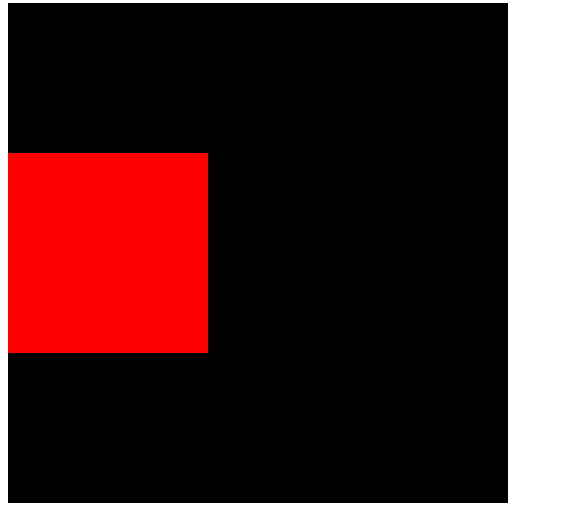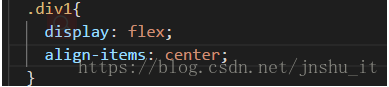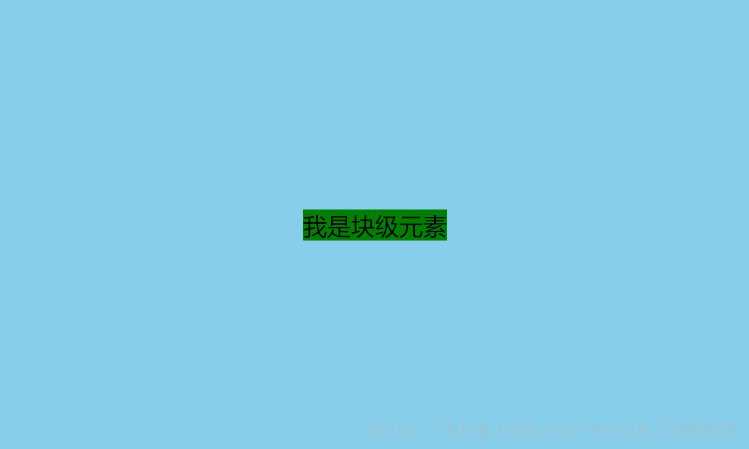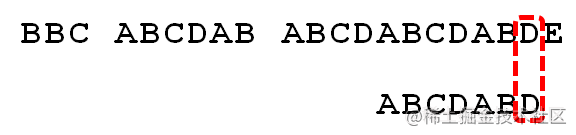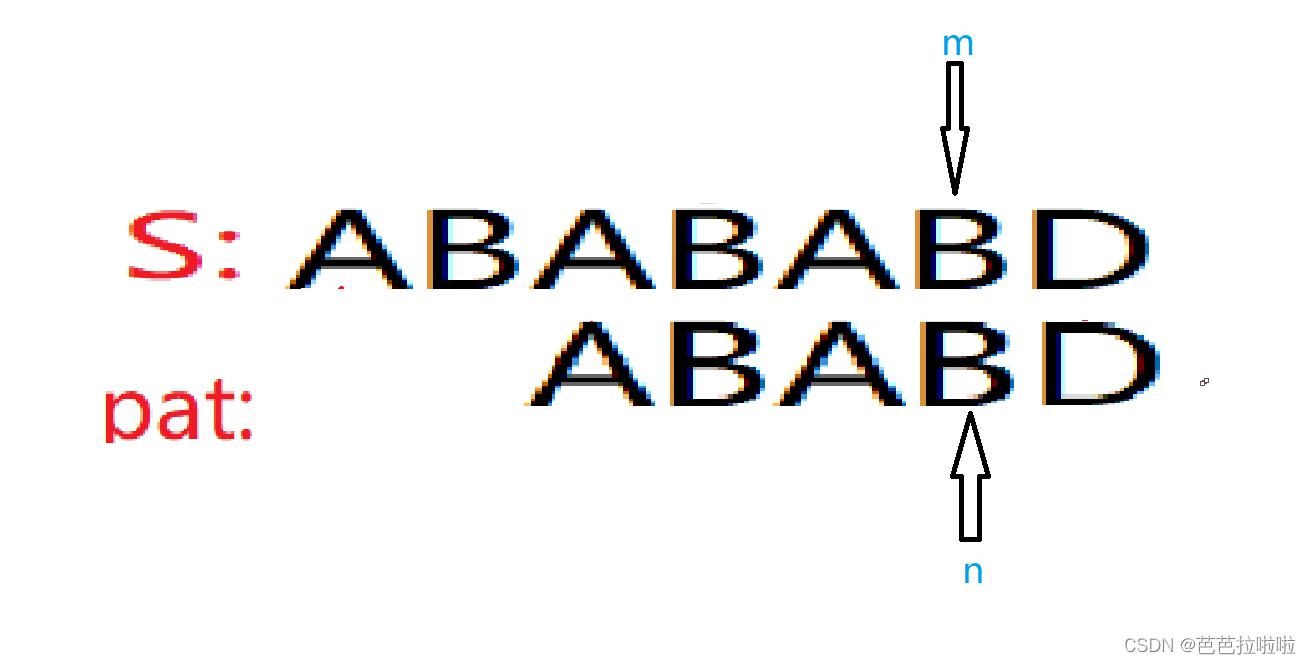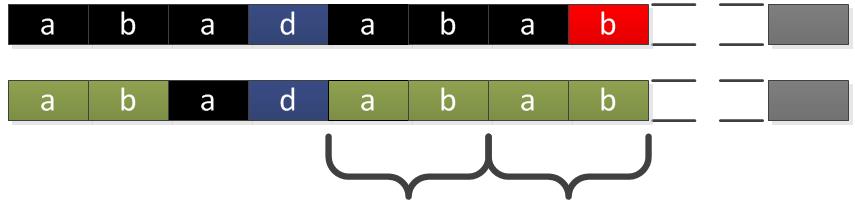微信小程序中toast消息提示框只有两种显示的效果,就是成功和加载,使用wx.showToast(OBJECT)。
看下有关参数说明:
代码很简单:
wx.showToast({title: '成功',icon: 'succes',duration: 1000,mask:true})mask属性好像并没有起作用。有一点值得注意的是提示的延迟时间是有限制的,最大10000毫秒。
还有一个函数是wx.hideToast(),这个是隐藏toast,主要用于显示加载提示的时候用到,如:
wx.showToast({title: '加载中',icon: 'loading',duration: 10000
})setTimeout(function(){wx.hideToast()
},2000)本来加载时间是10000毫秒的,然后2000毫秒的时候就隐藏了,这个具体情况而定了哈。
第二个弹窗是模态弹窗:wx.showModal(OBJECT)
参数如下:
这个跟我们Android里面的Dialog相似,效果如下:
代码如下:
wx.showModal({title: '提示',content: '模态弹窗',success: function (res) {if (res.confirm) {console.log('用户点击确定')}else{console.log('用户点击取消')}}})
最后一个是操作菜单:wx.showActionSheet(OBJECT)
这个函数我们在上一篇博文用过,这里说一下也无妨。先看一下参数介绍:
success有一个返回参数:
这里直接贴官方实例了:
wx.showActionSheet({itemList: ['A', 'B', 'C'],success: function(res) {console.log(res.tapIndex)},fail: function(res) {console.log(res.errMsg)}
})效果图: 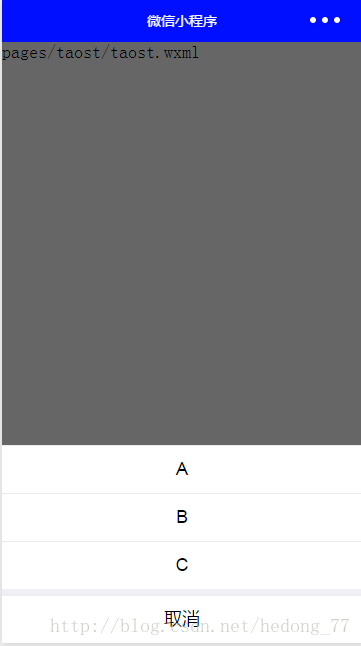
这里有个小问题,弹出showActionSheet之后,点击取消或者阴影处,会执行完fail之后,继续执行success函数,当然了,这里肯定有办法解决的,success其实有两个返回参数,除了tapIndex之外,还有一个就是cancle,cancle就是是否取消,返回一个boolean,在弹出这个框之后在success里面做个判断,if (!res.cancel) {做不取消的操作就行了}。当然了,你也可以自己来定义。下面看个自定义弹窗的:
wxml:
<view class="commodity_screen" bindtap="hideModal" wx:if="{{showModalStatus}}"></view><view animation="{{animationData}}" class="commodity_attr_box" wx:if="{{showModalStatus}}" bindtap="navigate"><text class="title">{{title}}</text></view>css:
.commodity_screen {width: 100%;height: 100%;position: fixed;top: 0;left: 0;background: #000;opacity: 0.2;overflow: hidden;z-index: 1000;color: #fff;
}.commodity_attr_box {width: 100%;overflow: hidden;position: fixed;bottom: 0;left: 0;z-index: 2000;height: 60px;background: #fff;}.title {height: 100%;width: 100%;position: fixed;text-align: center;margin-top: 20px;margin-bottom: 20px;}js:
showView() {// 显示遮罩层var animation = wx.createAnimation({duration: 200,timingFunction: "linear",delay: 0})this.animation = animationanimation.translateY(300).step()this.setData({animationData: animation.export(),showModalStatus: true})setTimeout(function () {animation.translateY(0).step()this.setData({animationData: animation.export()})}.bind(this), 200)},hideModal: function () {this.hideView();},hideView() {// 隐藏遮罩层var animation = wx.createAnimation({duration: 200,timingFunction: "linear",delay: 0})this.animation = animationanimation.translateY(300).step()this.setData({animationData: animation.export(),})setTimeout(function () {animation.translateY(0).step()this.setData({animationData: animation.export(),showModalStatus: false})}.bind(this), 200)}启用动画来做,效果杠杠的,自己动手来试试。
也可以使用action-sheet来布局,如下:
<action-sheet hidden="{{actionSheetHidden}}" bindchange="actionSheetChange"><block wx:for-items="{{actionSheetItems}}"><action-sheet-item class="item" bindtap="bind{{item}}">{{item}}</action-sheet-item></block><action-sheet-cancel class="cancel">取消</action-sheet-cancel>
</action-sheet>Page({
data: {actionSheetHidden: true,actionSheetItems: items},actionSheetTap: function(e) {this.setData({actionSheetHidden: !this.data.actionSheetHidden})},actionSheetChange: function(e) {this.setData({actionSheetHidden: !this.data.actionSheetHidden})}
}
})就是这么简单,赶紧动起来试试吧。